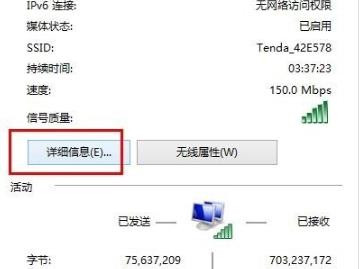很多升级了win10系统的小伙伴都觉得自带的浏览器鸡肋也不知道该怎么去卸载,今天就给你们带来了win10internet explorer卸载方法,快一起看看吧。
win10internet explorer怎么卸载:
1、点击左下角的开始随后点击“控制面板”。
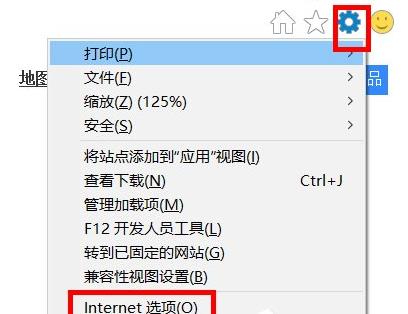
2、进入控制面板后可以点击“程序和功能”。
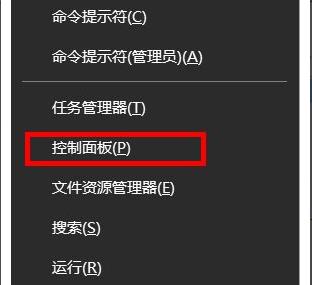
3、随后点击左侧的“启用或关闭windows功能”。
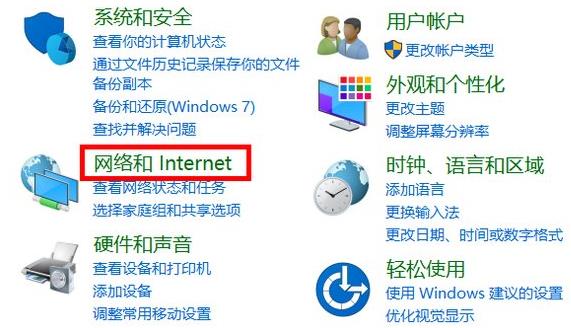
4、在列表中找到“internet explore”点击左侧的方框。
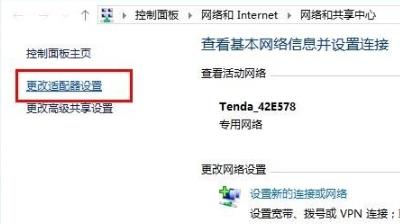
5、去掉方框的勾选后点击“确定”。
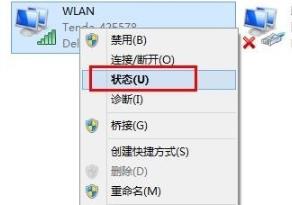
6、最后即可开始卸载,完成后重启电脑即可。